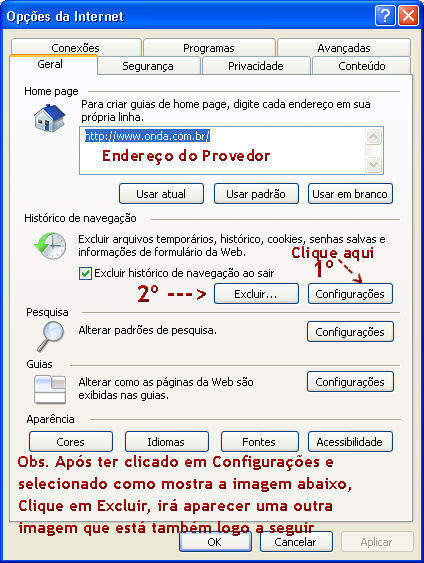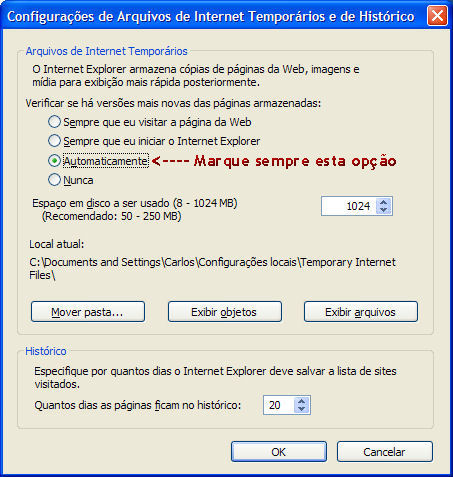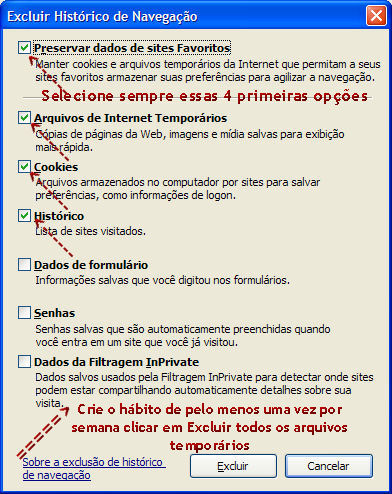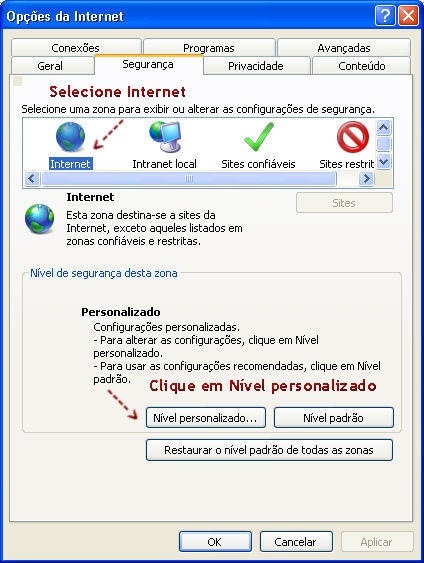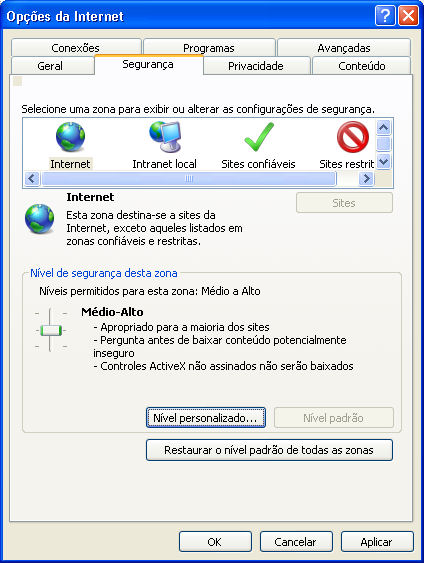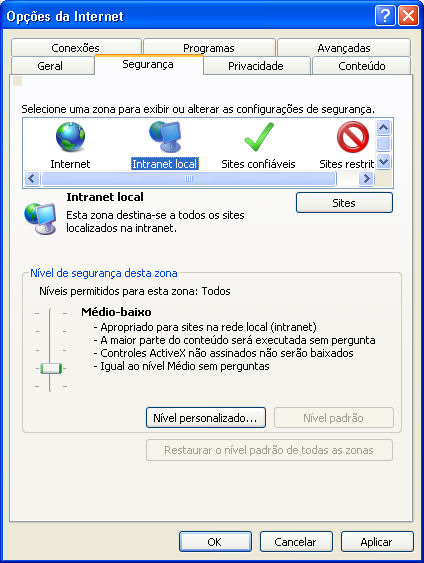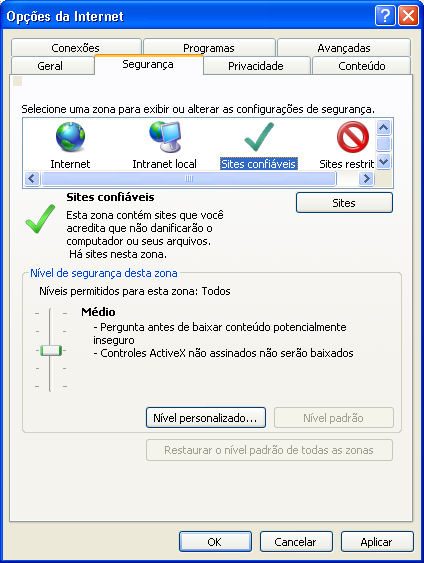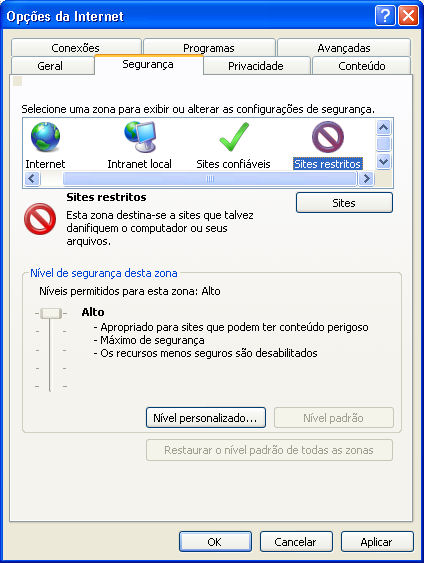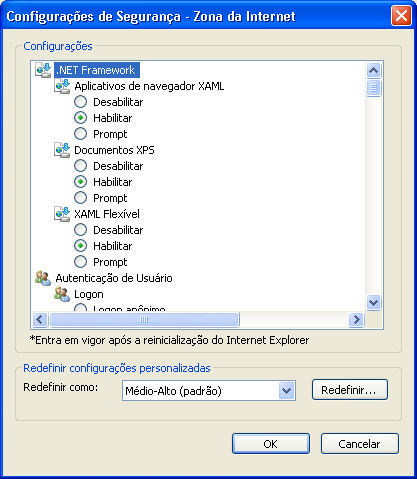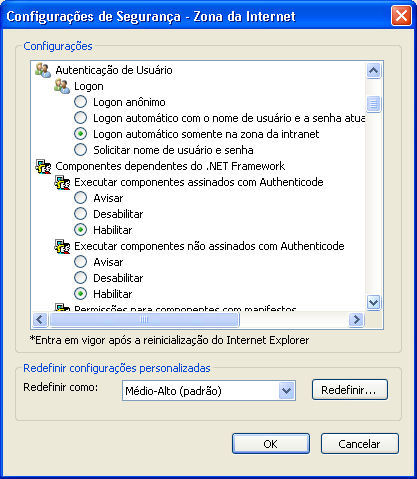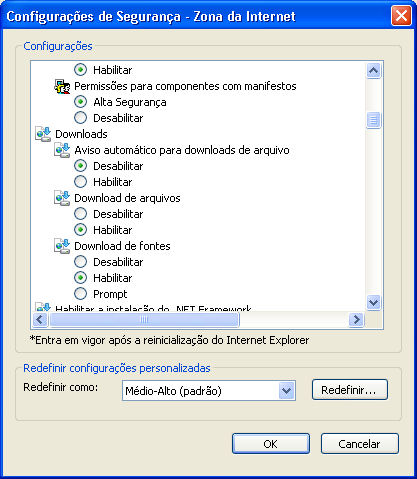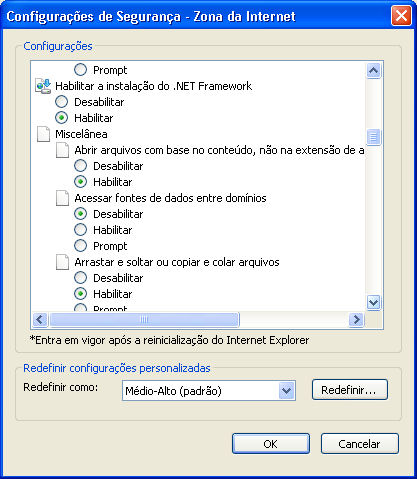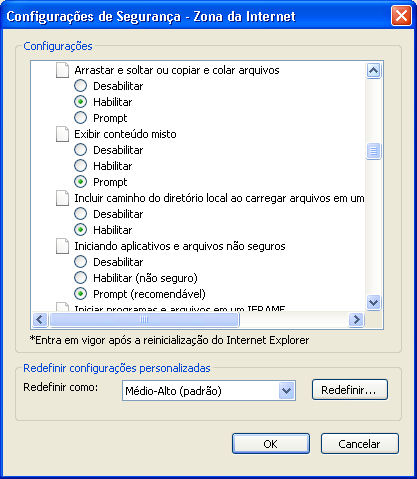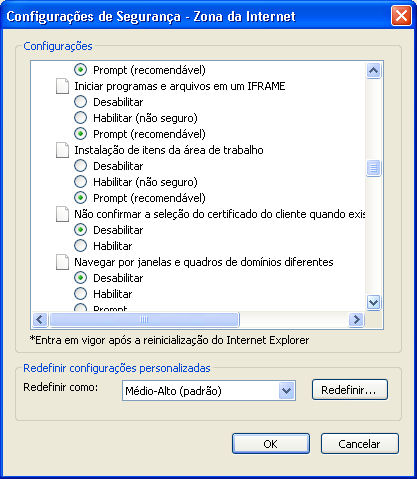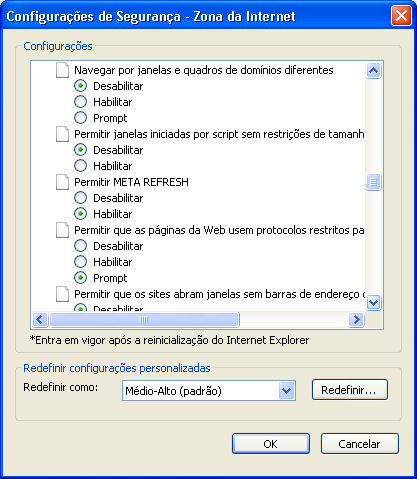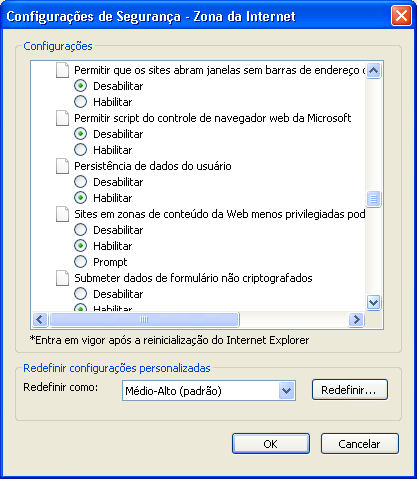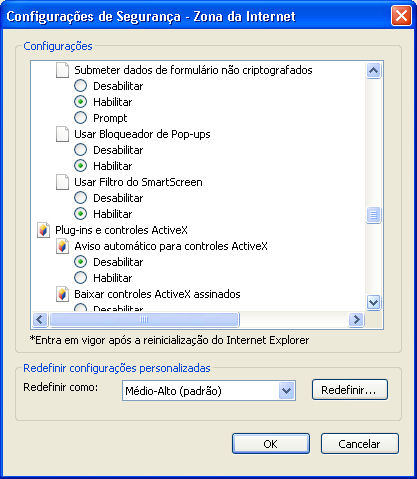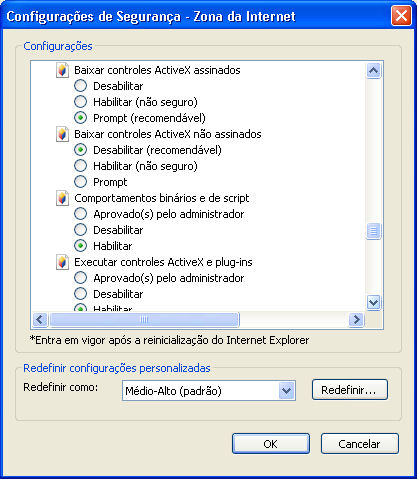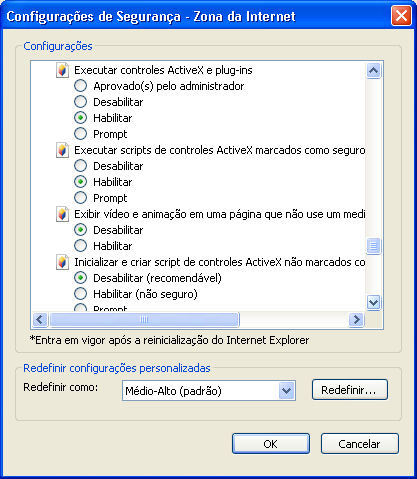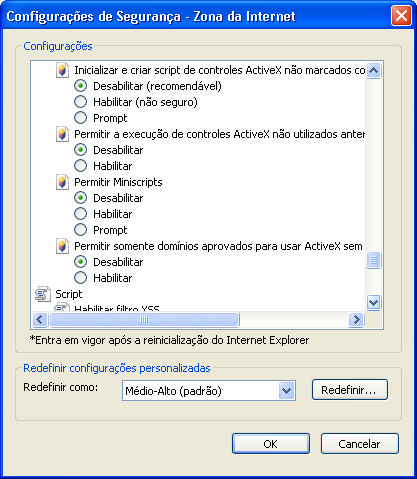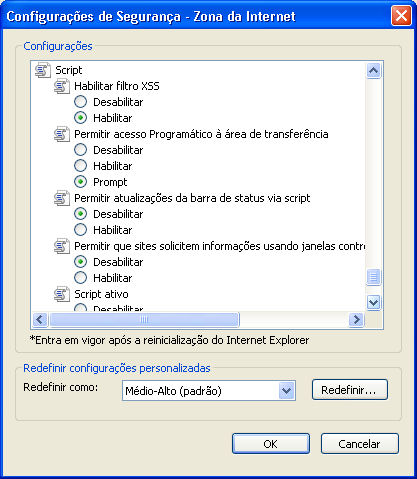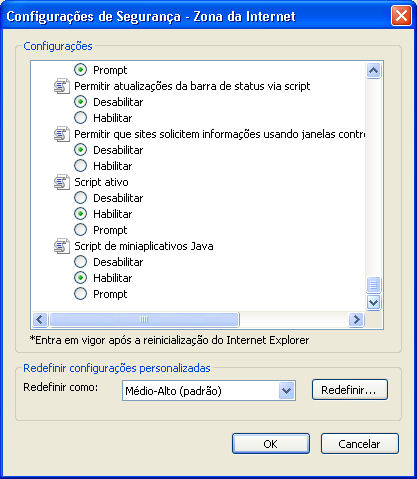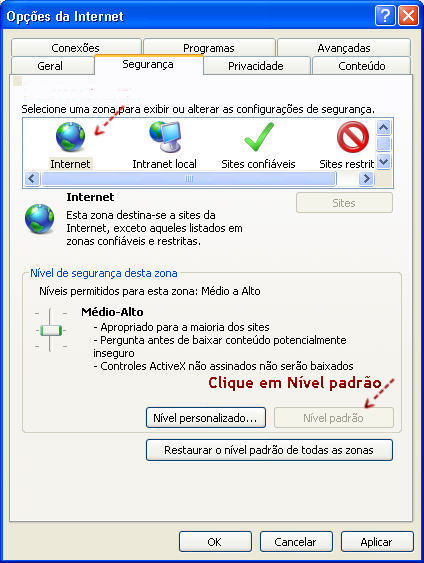Para verificar as Configurações do IE
versão 8,
temos duas
opções:
-
Abra o Internet
Explorer, clique em
Ferramentas
e depois em
Opções da
Internet,
ou -
Clique com o lado direito do mouse sobre
o ícone do IE que
está na área
de
trabalho.
Utilizando uma das formas apresentadas acima abrirá uma janela, clique
em Propriedades.
Aparecerá a janela com
as
Abas
do
Internet Explorer 8, as quais são:
Geral, Segurança, Privacidade,
Conteúdo,
Conexões,
Programas
e
Avançadas.
Aqui demonstrarei como devem ser
as Configurações de todas elas.
Primeira ABA:
GERAL
Nesta
ABA
é onde fica definida a
Página principal.
Onde diz:
Endereço:
É o endereço do provedor.
Exemplo:
https://www.onda.com.br
Clique em Configurações
1º passo
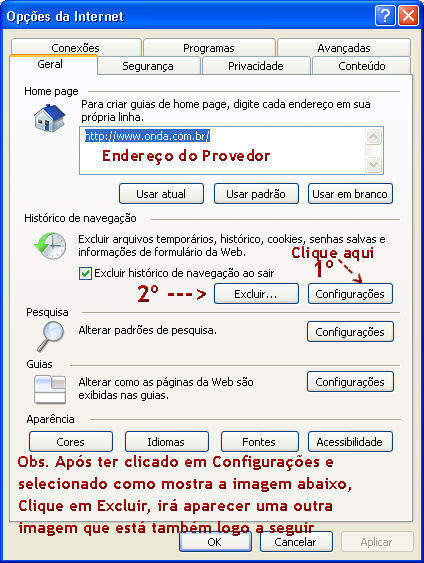
Após ter
clicado em Configurações, abrirá a janela abaixo, siga a orientação grafada em vermelho.
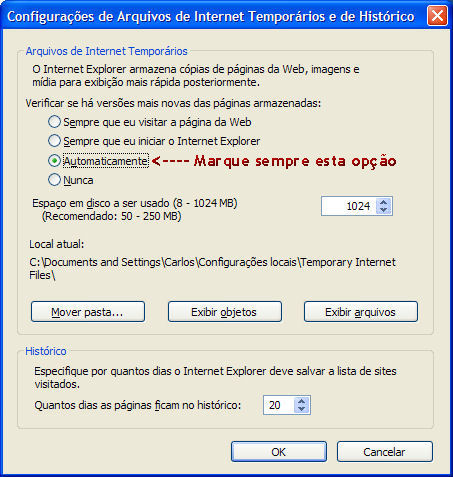
Após ter
clicado em Configurações,
clique em Excluir 2º passo, abrirá
a
janela abaixo e selecione
como mostrado.
Procure uma vez por semana
ou quinzenalmente efetuar a limpeza dos arquivos temporários
que somente ocupam espaço, cli-cando em
Excluir.
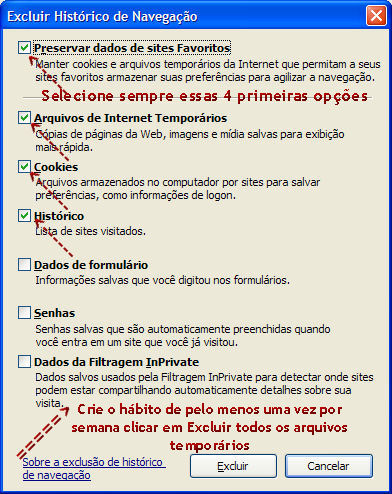
Segunda ABA:
SEGURANÇA
Clique na
Aba
Segurança,
aparecerá a janela abaixo, onde serão efetuadas
as devidas configurações:
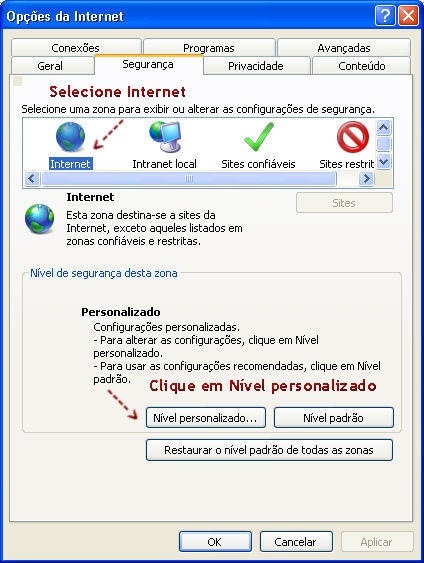
Nesta ABA você
deve clicar em Nível personalizado, mas
antes clique nos Ícones, um por um e
verifique o Nível de Seguran-ça.
Internet
-
Médio ou Médio-Alto
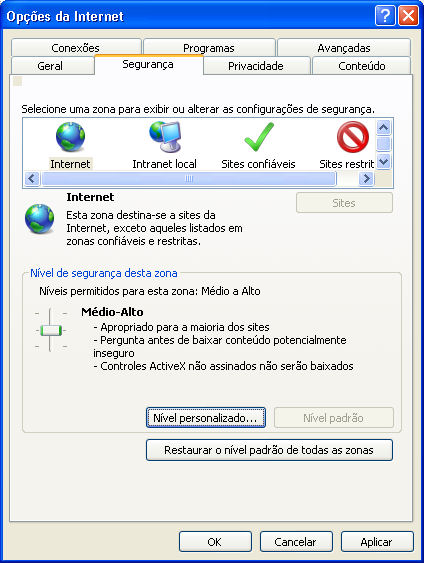
Intranet Local
- Médio-baixo
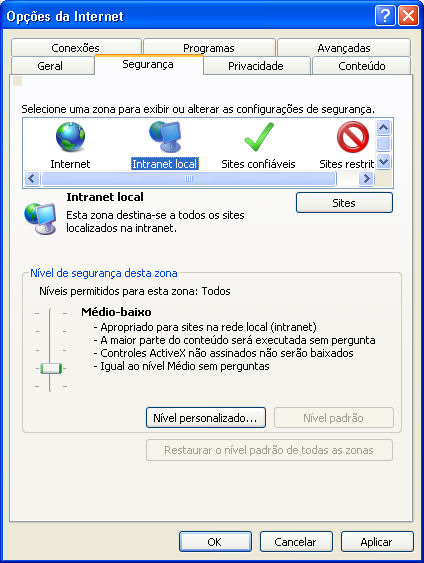
Sites Confiáveis
- Médio
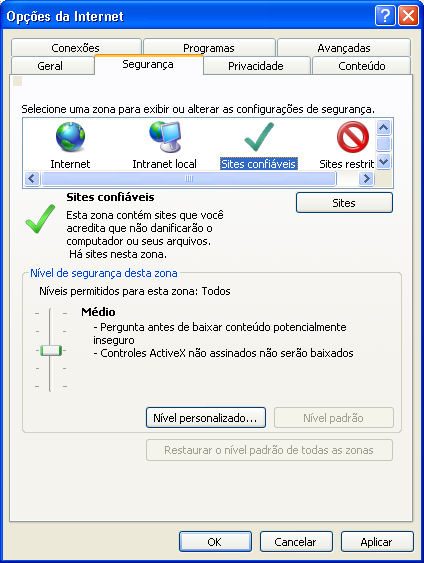
Sites Restritos
- Alta
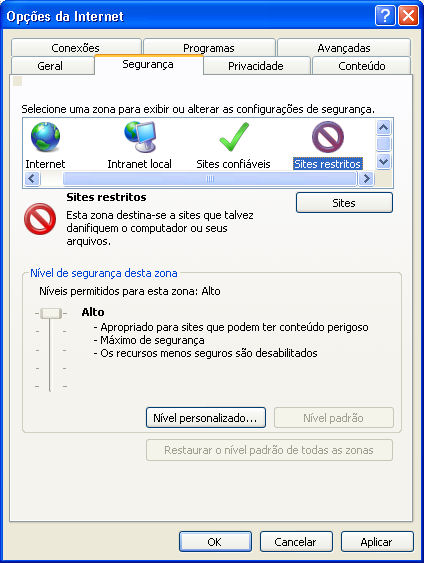
Agora sim, já pode
clicar em
Nível Personalizado.
Deste ponto em diante, as seleções demonstradas deverão ser seguidas
com muita atenção e o máximo cuidado para não cometer falhas.
Recomendo que
anote numa folha de papel todas as seleções relacionadas e
que devem ser efetuadas, conforme imagens abaixo:
Obs.: Por enquanto
não se preocupe com "Redefinir como:", no final das
configurações é que procederemos a redefinição. Se aparecer uma mensagem
perguntando se deseja mesmo proceder as alterações, responda
SIM.
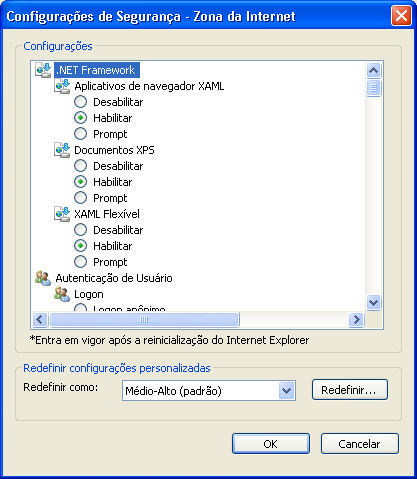
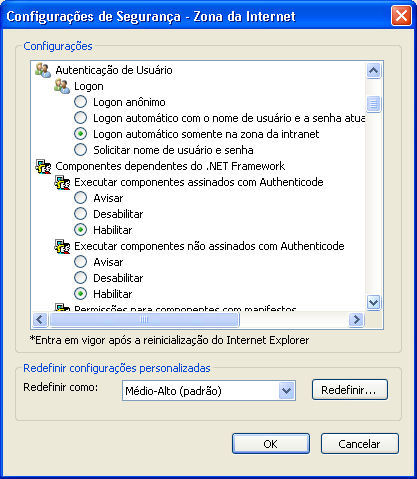
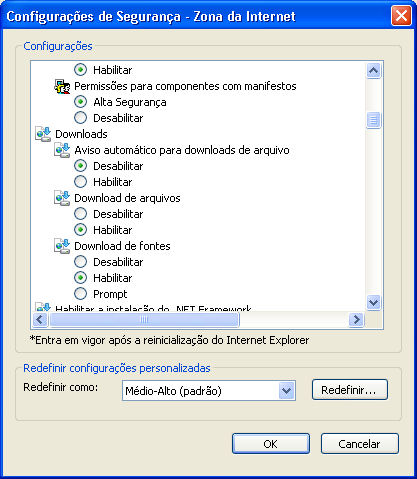
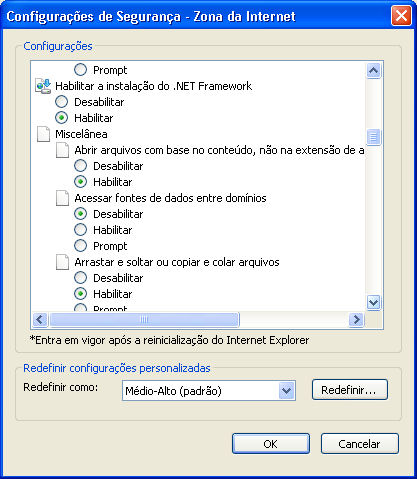
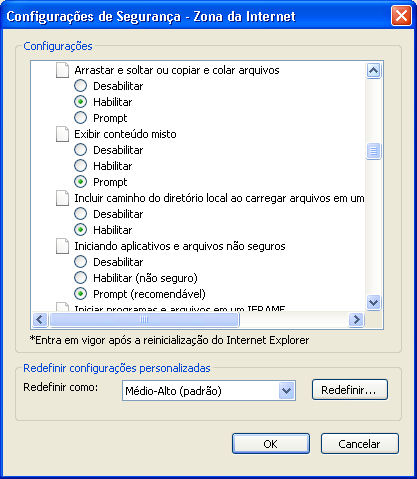
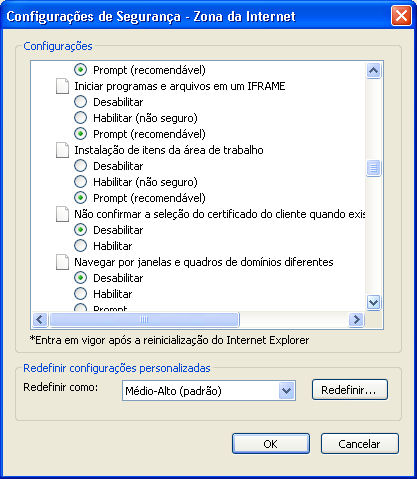
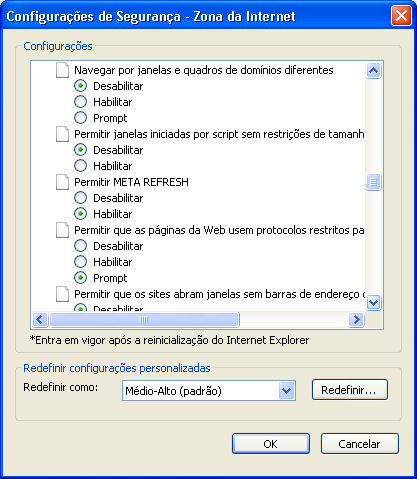
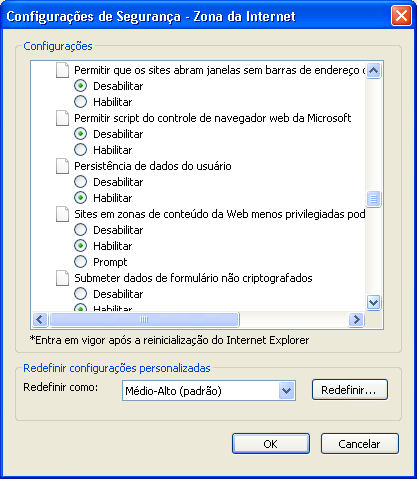
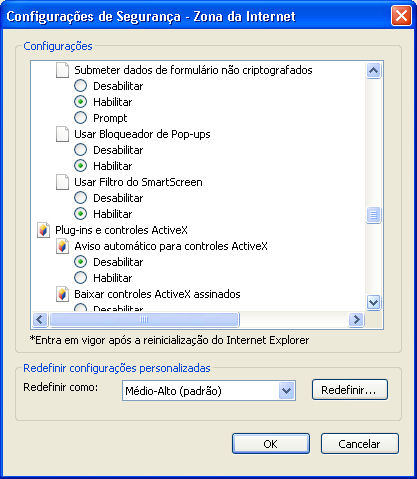
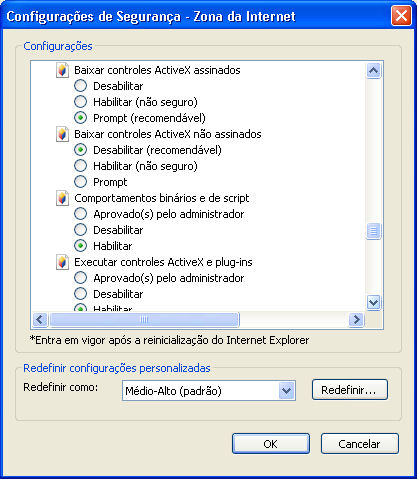
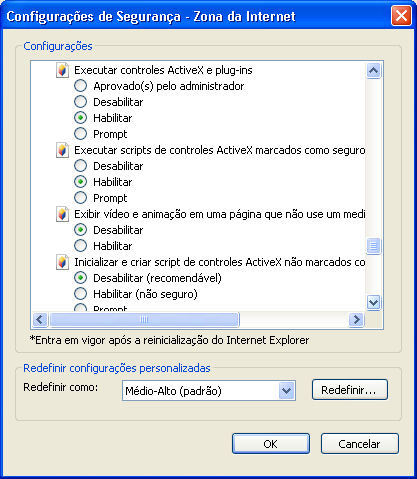
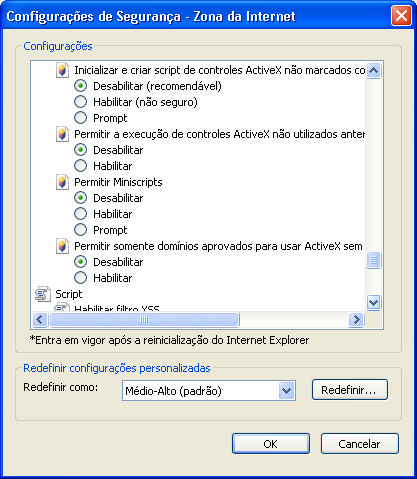
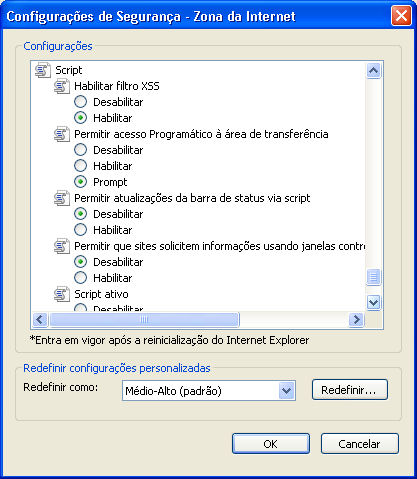
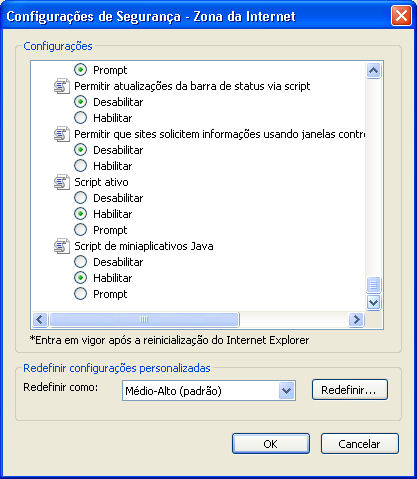
Após a devida
configuração clique em OK
e novamente em
Nível Padrão.
Verifique se está no nível
Médio.
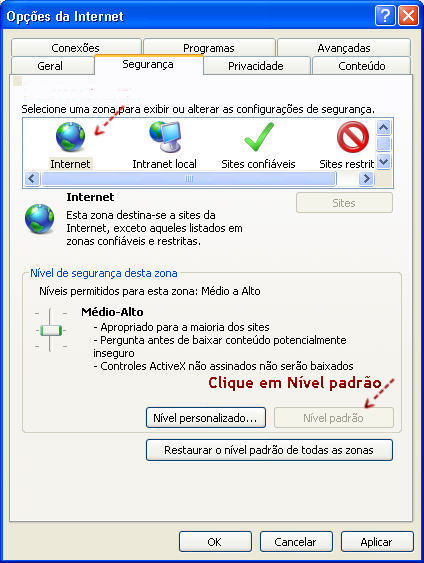
Aqui terminamos as
Configurações da Aba Segurança.
Para dar continuidade nas
Configurações do IE 8
clique em
PRÓXIMA.
|